Criando seu primeiro aplicativo desktop do AIR com o Flex SDKPara obter ilustrações práticas e rápidas sobre o funcionamento do Adobe® AIR®, use estas instruções para criar um simples aplicativo AIR com base em SWF "Hello World" utilizando o Flex SDK. Este tutorial mostra como compilar, testar e empacotar um aplicativo do AIR com as ferramentas de linha de comando fornecidas com o Flex SDK (o Flex SDK inclui o AIR SDK). Para começar, você deve ter instalado o tempo de execução e configurar o Adobe® Flex™. Este tutorial utiliza o compilador AMXMLC, o AIR Debug Launcher (ADL) e a AIR Developer Tool (ADT). Estes programas podem ser encontrados no diretório bin do Flex SDK (consulte Definição do SDK do Flex). Criar o arquivo descritor do aplicativo AIREsta seção descreve como criar o descritor do aplicativo, que é um arquivo XML com a estrutura a seguir: <application xmlns="...">
<id>...</id>
<versionNumber>...</versionNumber>
<filename>…</filename>
<initialWindow>
<content>…</content>
<visible>…</visible>
<width>…</width>
<height>…</height>
</initialWindow>
</application>
Este exemplo só define algumas propriedades possíveis do aplicativo. Para ver o conjunto completo de propriedades do aplicativo, que lhe permitem especificar coisas como cromo e tamanho da janela, transparência, diretório padrão de instalação, tipos de arquivo associados e ícones do aplicativo, consulte Arquivos descritores do aplicativo do AIR. Gravação do código do aplicativoNota: Aplicativos com SWF com base no AIR podem utilizar a classe principal definida no MXML ou com o Adobe® ActionScript® 3.0. Este exemplo utiliza o arquivo MXML para definir a classe principal. O processo de criação de um aplicativo AIR com a classe principal ActionScript é similar. Em vez de compilar um arquivo MXML em um arquivo SWF, compile o arquivo da classe ActionScript. Ao utilizar ActionScript, a classe principal deve estender-se a flash.display.Sprite.
Como todos os aplicativos com base em Flex, os aplicativos AIR criados com o Flex contém o arquivo principal MXML. Aplicativos desktop do AIR usam o componente WindowedApplication como elemento raiz, em vez do componente Application. O componente WindowedApplication fornece propriedades, métodos e eventos para controlar seu aplicativo e a janela inicial. Em plataformas e perfis para os quais o AIR não oferece suporte a várias janelas, continue a utilizar o componente Application. Nos aplicatos Flex móveis, você também pode usar o componente Visualização ou o componente TabbedViewNavigatorApplication. O procedimento a seguir cria o aplicativo Hello World:
Compile o aplicativoAntes de executar e depurar o aplicativo, compile o código MXML em um arquivo SWF utilizando o compilador amxmlc. O compilador amxmlc pode localizar o diretório bin do Flex SDK. Se preferir, você pode definir a variável de ambiente do caminho de seu computador para incluir o diretório bin o Flex SDK. A configuração do caminho facilita a execução dos utilitários na linha de comando.
O compilador amxmlc cria o arquivoHelloWorld.swf, que contém o código compilado do aplicativo. Nota: Se o aplicativo não compilar, corrija erros de sintaxe ou ortografia. Erros e avisos serão exibidos na janela do console utilizado para executar o compilador amxmlc.
Para obter mais informações, consulte Compilação de arquivos de origem do MXML e ActionScript para AIR. Testar o aplicativoPara executar e testar o aplicativo a partir da linha de comando, utilize o AIR Debug Launcher (ADL) para executar o aplicativo utilizando o arquivo do descritor do aplicativo. (O ADL pode ser encontrado no diretório bin do Flex SDK.)  No prompt de comando, insira o comando a seguir: No prompt de comando, insira o comando a seguir: adl HelloWorld-app.xml O aplicativo AIR resultante é similiar à figura a seguir: 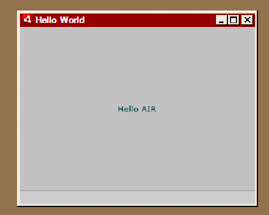 Usando as propriedades horizontalCenter e verrticalCenter do controle Label, o texto é colocado no centro da janela. Move ou redimensione a janela como você faria em qualquer outro aplicativo do computador. Para obter mais informações, consulte AIR Debug Launcher (ADL). Criar o arquivo de instalação do AIRQuando seu aplicativo é executado com sucesso, você pode usar o utilitário ADT para empacotar o aplicativo em um arquivo de instalação do AIR. Um arquivo de instalação do AIR é um arquivo de compactação que contém todos os arquivos do aplicativo, que você pode distribuir para seus usuários. Você deve instalar o Adobe AIR antes de instalar um arquivo AIR empacotado. Para garantir a segurança do aplicativo, todos os arquivos de instalação do AIR devem ser digitalmente assinados. Para fins de desenvolvimento, você pode gerar um certificado básico autoassinado com o ADT ou outra ferramenta de geração de certificados. Você também pode adquirir um certificado de assinatura de código comercial de uma autoridade de certificação. Quando os usuários instalam um arquivo AIR autoassinado, o editor é exibido como "desconhecido" durante o processo de instalação. Isso ocorre porque um certificado autoassinado só garante que o arquivo AIR não tenha sido alterado desde sua criação. Não há nada que impeça alguém de autoassinar um arquivo AIR disfarçado e apresentá-lo como seu aplicativo. Para os arquivos AIR liberados ao público, um certificado comercial verificável é altamente recomendado. Para uma visão geral de questões de segurança do AIR, consulte Segurança do AIR (para desenvolvedores em ActionScript) ou AIR security (para desenvolvedores em HTML). Gerar um certificado autoassinado e par de chaves No prompt de comando, insira o comando a seguir (o executável ADT está no diretório bin do SDK do Flex): No prompt de comando, insira o comando a seguir (o executável ADT está no diretório bin do SDK do Flex): adt –certificate -cn SelfSigned 1024-RSA sampleCert.pfxsamplePassword Este exemplo usa o número mínimo de atributos que podem ser definidos para um certificado. Você pode usar quaisquer valores para os parâmetros em itálico. O tipo de chave deve ser 1024-RSA ou 2048-RSA (consulte Assinatura de aplicativos AIR). Crie o pacote do AIR No prompt de comando, digite o seguinte comando (em uma única linha): No prompt de comando, digite o seguinte comando (em uma única linha): adt -package -storetype pkcs12 -keystore sampleCert.pfx HelloWorld.air HelloWorld-app.xml HelloWorld.swf Você terá que fornecer a senha do arquivo do keystore. Digite a senha e pressione Enter. Os caracteres da senha não são exibidos por motivos de segurança. O argumento HelloWorld.air é o arquivo AIR que o ADT produz. HelloWorld-app.xml é o arquivo descritor do aplicativo. Os argumentos subsequentes são os arquivos usados pelo seu aplicativo. Esse exemplo só usa três arquivos, mas você pode incluir qualquer número de arquivos e diretórios. Depois da criação do pacote AIR, você pode instalar e executar o aplicativo clicando duas vezes no arquivo de pacote Você também pode digitar o nome do arquivo AIR como comando em um shell ou janela de comando. Para obter mais informações, consulte Compactação de um arquivo de instalação AIR desktop.. |

|